Konfigurieren von Deep Links
Deep-Links fungieren als URLs, die Benutzer direkt zu bestimmten Inhalten innerhalb einer App leiten, sodass sie nicht mehr durch mehrere Bildschirme navigieren müssen. In Microsoft Teams können Sie Deep-Links verwenden, um zu einem bestimmten Chat, einer nachricht oder einer Registerkarte innerhalb einer App zu wechseln. Sie können auch Deep-Links verwenden, um einen neuen Chat oder Anruf zu initiieren und Inhalte während einer Besprechung zu teilen. Deep-Links werden in erster Linie für die Navigation innerhalb von Teams- und Teams-Apps verwendet. Sie können jedoch nicht zum Erstellen einer temporären Registerkarte oder eines Popups verwendet werden.
Sie können Deep-Links in Teams auf folgende Weise verwenden:
- Deep-Link zu einer App
- Deep-Link zu einem Chat
- Deep Link zu Teams und Kanälen
- Deep-Link zu einem Workflow
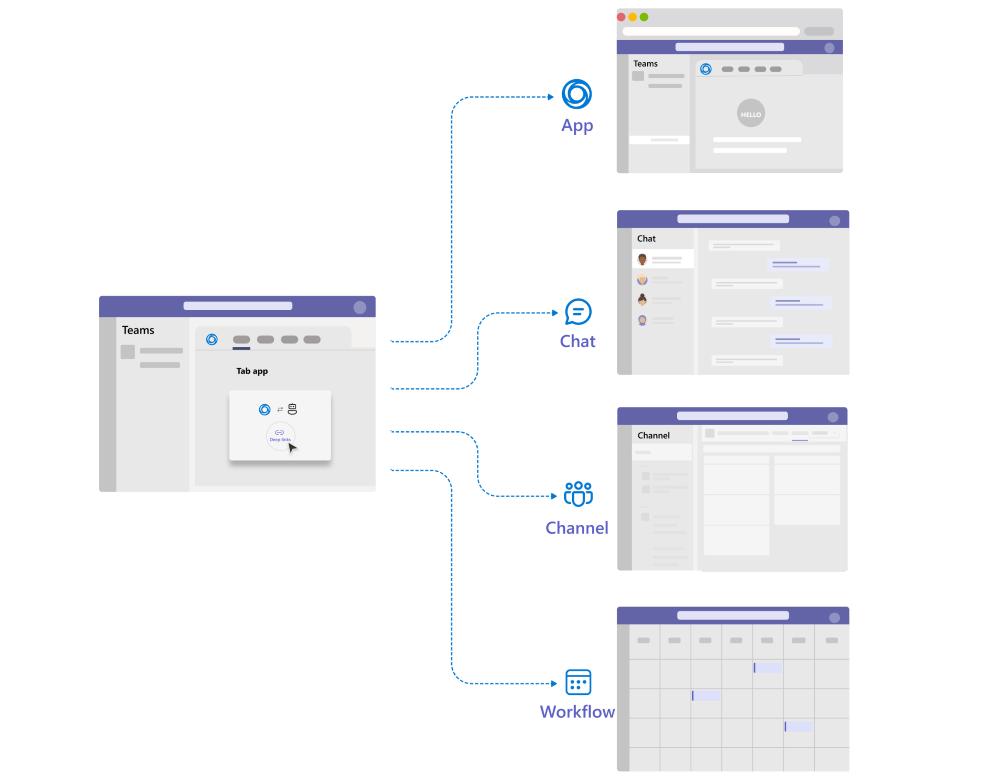
Deep-Link zu einer App: Verwenden Sie einen Deep-Link, um den Inhalt auf einer Registerkarte zu durchsuchen und ein Dialogfeld für die App-Installation zu öffnen. Beispielsweise kann Ihre App über einen Bot verfügen, der Nachrichten sendet, um den Benutzer über eine wichtige Aktivität zu benachrichtigen. Wenn der Benutzer die Benachrichtigung auswählt, navigiert der Deep-Link zu der Registerkarte, auf der der Benutzer weitere Details zur Aktivität anzeigen kann.
Weitere Informationen finden Sie unter Deep-Link zu einer App.
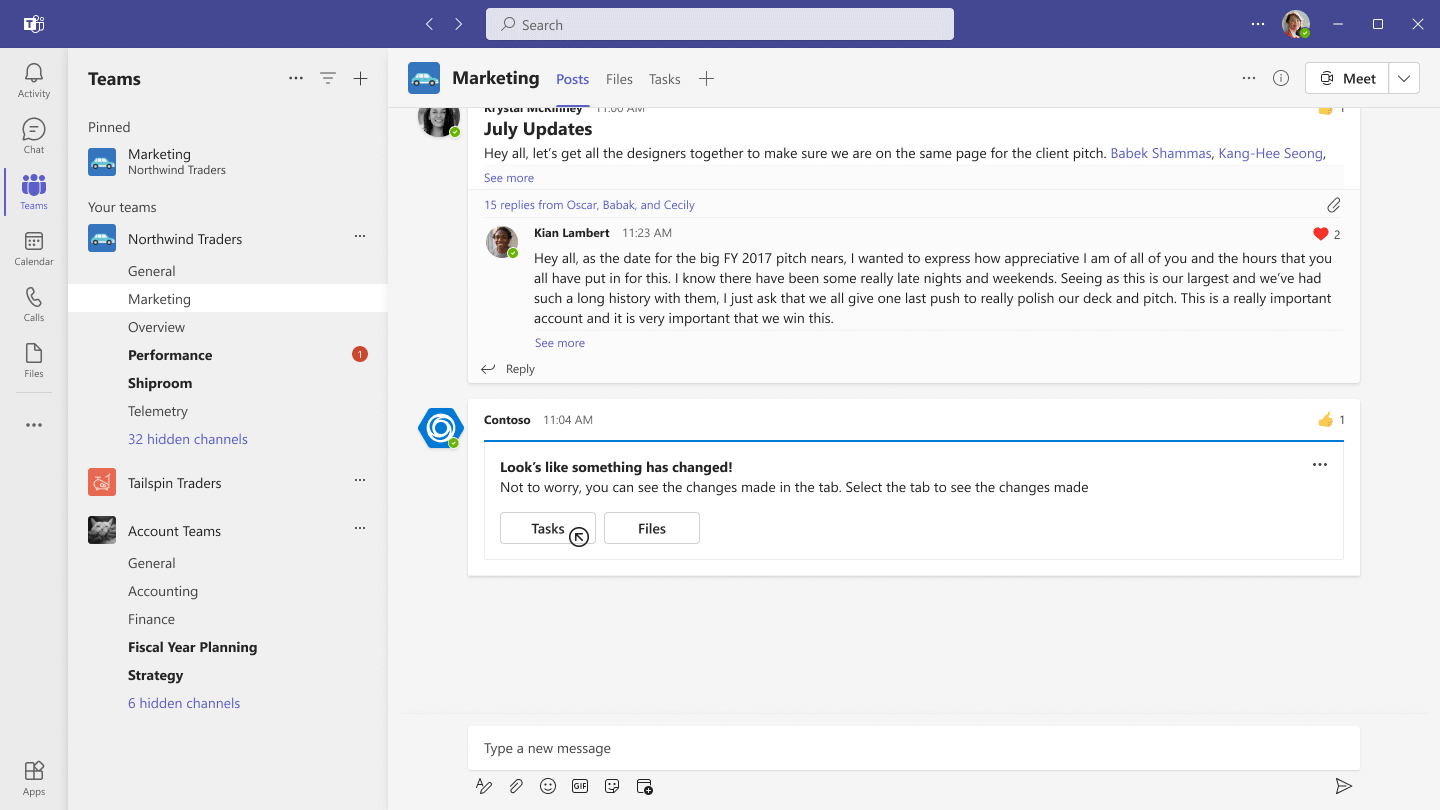
Deep-Link zu einem Chat: Verwenden Sie einen Deep-Link, um zu einer Kanalunterhaltung, Chatnachrichten oder einer Datei innerhalb eines Kanals zu navigieren.
Weitere Informationen finden Sie unter Deep Link zu einem Chat.
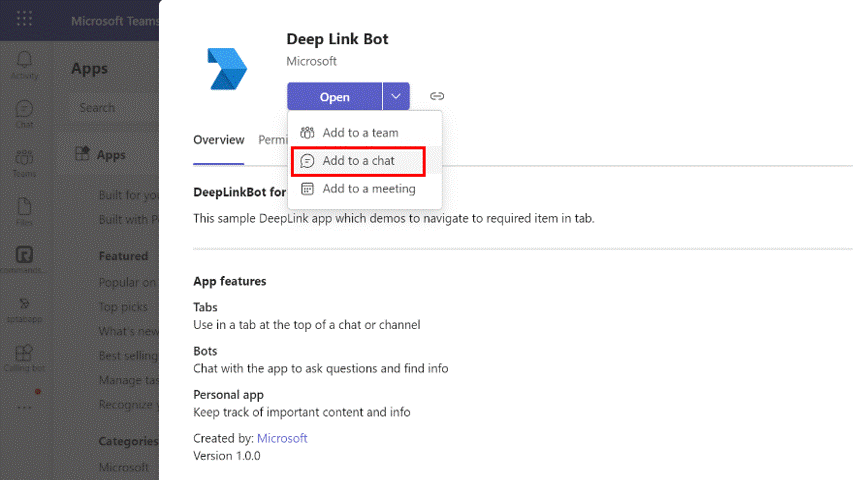
Deep-Link zu Teams und Kanälen: Verwenden Sie einen Deep-Link, um zu einem bestimmten Team oder Kanal zu navigieren. Weitere Informationen finden Sie unter Deep-Link zu einem Kanal.
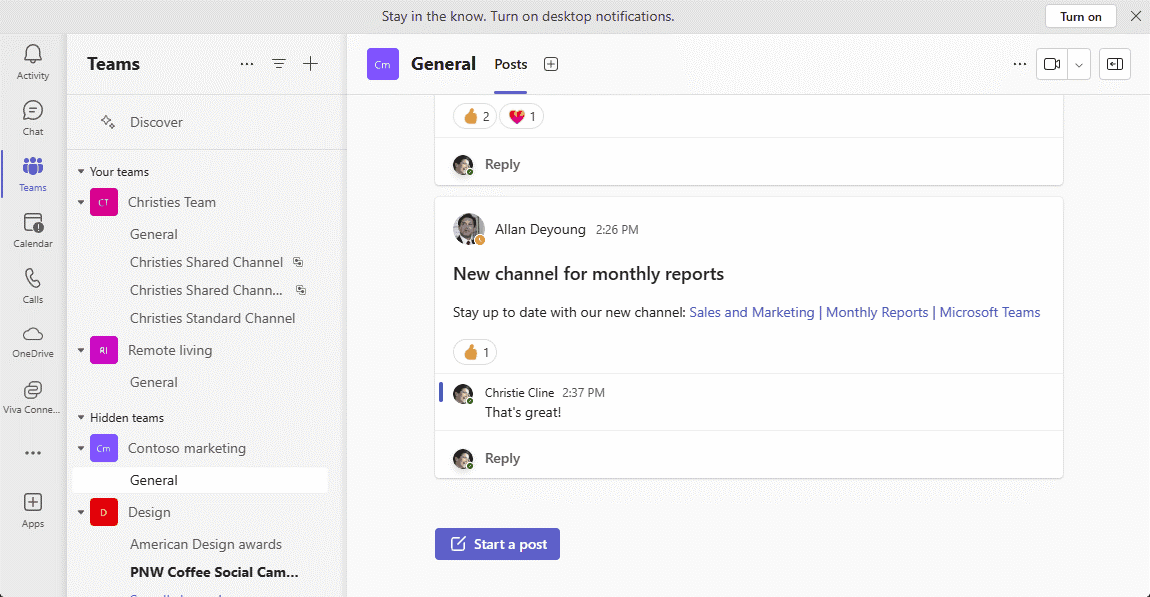
Deep-Link zu einem Workflow: Verwenden Sie einen Deep-Link, um einen neuen Chat zu erstellen, ein Planungsdialogfeld zu öffnen oder zu einem Audio-/Videoanruf zu navigieren. App-Benutzer können von einer verbesserten App-Erfahrung profitieren, indem sie vereinfachte oder automatisierte Benutzeraufgaben verwenden. Zu diesen Aufgaben gehören das Initiieren eines neuen Chats oder das Planen einer Besprechung, die durch das Vorabfüllen der Deep-Links mit den erforderlichen Parametern vereinfacht werden kann.
Weitere Informationen finden Sie unter Deep-Link zu einem Workflow.
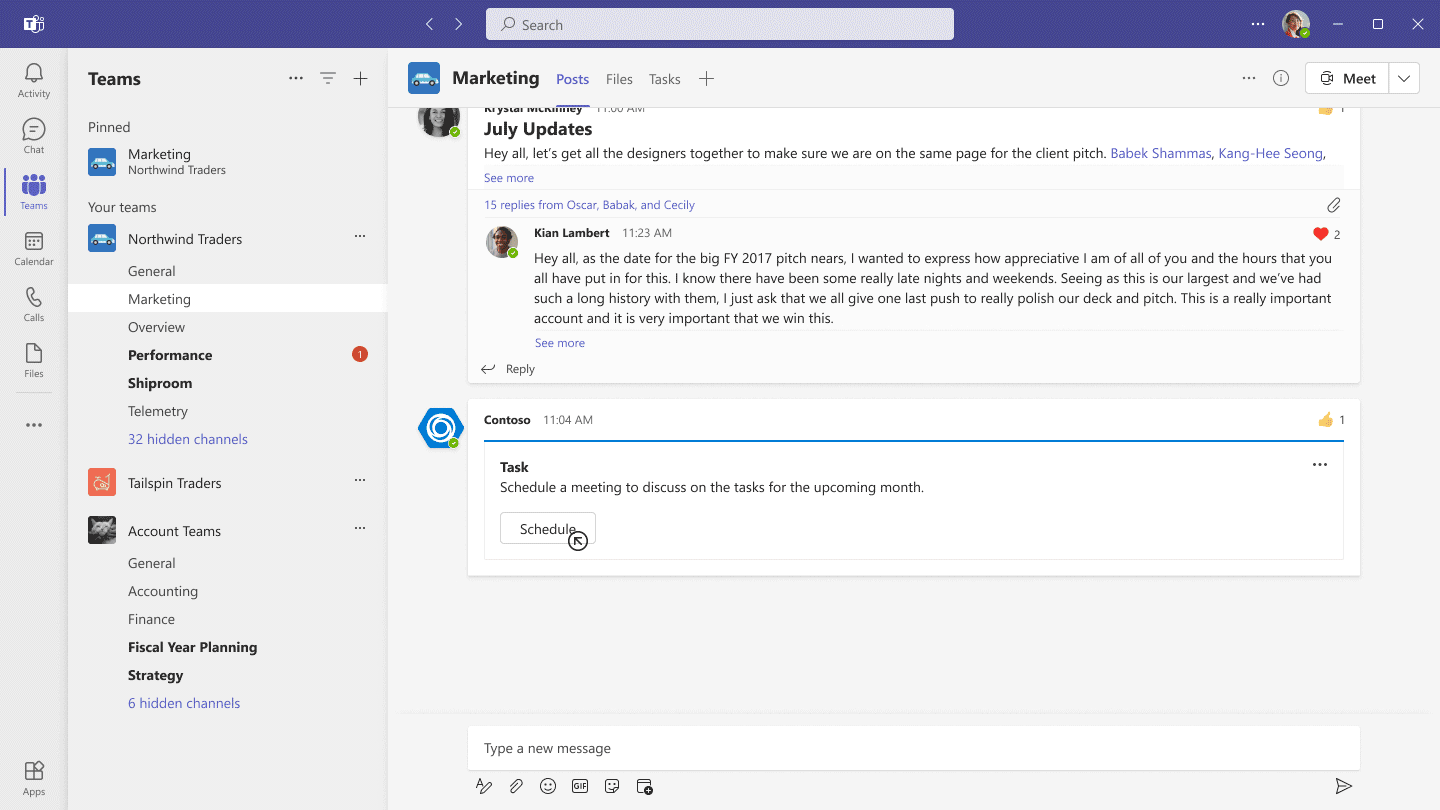
Sie können die Microsoft Teams JavaScript-Clientbibliothek (TeamsJS) verwenden, um auf Ihrer Registerkarte zu navigieren. Für Szenarien wie das Navigieren zu Inhalten und Informationen oder das Starten eines Chatdialogs bieten die von TeamsJS typisierten APIs eine verbesserte Erfahrung. Es wird empfohlen, von TeamsJs typisierte APIs für Teams-Apps zu verwenden, die möglicherweise in Outlook- oder Microsoft 365-Apps ausgeführt werden. Sie bieten auch eine Möglichkeit, zu überprüfen, ob der Host die verwendete Funktion unterstützt.
Hinweis
Um Benutzer von Ihrer Teams-App über einen Deep Link mit einem Protokoll wie tel:, mailto:oder webex:zur nativen Umgebung umzuleiten, starten Sie den Deep Link in einem neuen Fenster, indem Sie die window.open -Methode aufrufen oder ein Ankertag mit target="_blank"verwenden.
Protokollhandler in Deep-Links
Teams Deep Links unterstützen zwei Arten von Protokollhandlern:
HTTPS: Der
https://Protokollhandler ist der Standardhandler in den meisten URLs. Wenn Sie diesen Protokollhandler in einem Teams-Deep-Link verwenden, wird er in einem Browserfenster geöffnet, das Ihnen drei Optionen bietet:- Öffnen Sie den Deep-Link im Teams-Desktopclient, wenn er installiert ist.
- Herunterladen des Teams-Desktopclients, falls er nicht installiert ist
- Öffnen des Deep-Links im Teams-Webclient
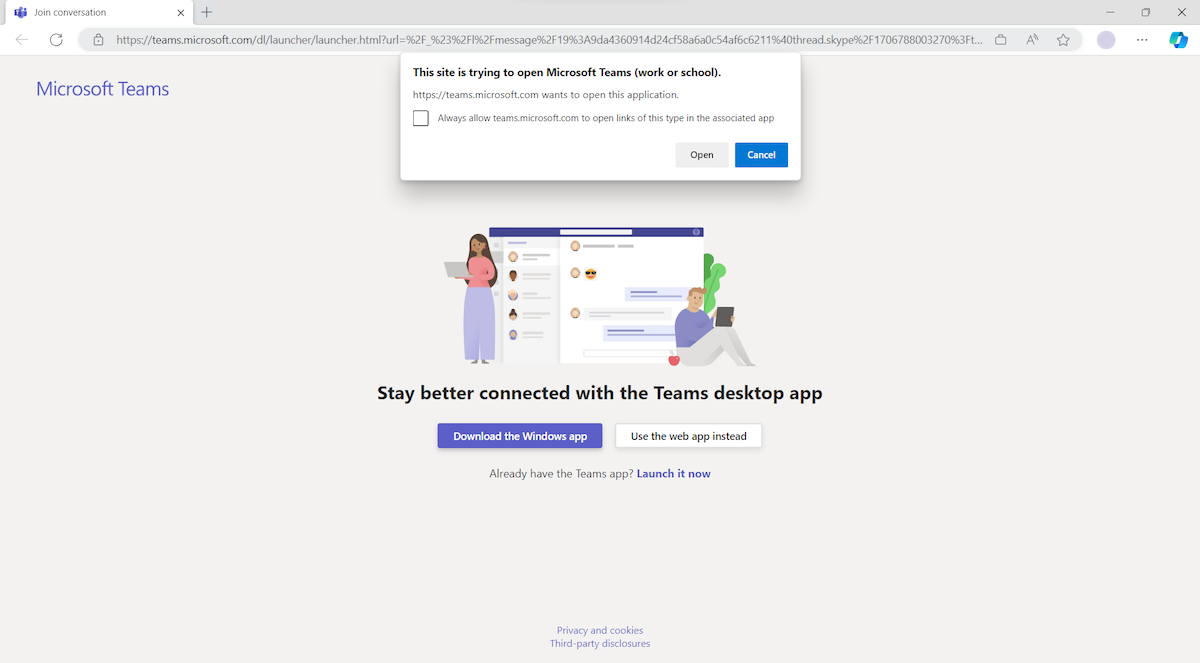
Hinweis
Ein Deep Link muss mit
https://teams.microsoft.com/l/beginnen, um sicherzustellen, dass er von Teams ordnungsgemäß behandelt wird. Teams-URLs, die aus der Adressleiste des Browsers kopiert wurden, funktionieren nicht als Deep-Links im neuen Teams-Client.MSTEAMS: Der
msteams://Protokollhandler überspringt den Clientauswahlbildschirm im Browser und öffnet den Deep-Link direkt im Teams-Desktopclient. Benutzer, die nicht über den Teams-Desktopclient verfügen, können mit möglicherweise nicht auf DeepLinksmsteams://zugreifen. Verwenden Siehttps://immer in Deep-Links, es sei denn, Sie sind sicher, dass die Benutzer Ihrer App den Desktopclient auf ihrem Gerät haben.Achtung
Fügen
msteams:https://Sie keinen Deep-Link an, zmsteams:https://teams.microsoft.com/l/call/0/0. B. Teams kann diesen Deep Link nicht als gültiges URL-Objekt analysieren.
Siehe auch
Platform Docs